w10升级卡住怎么回事_解决w10升级卡住的方法【图文】
近日有使用win10纯净版系统的用户跟用户反映说自己电脑在升级时出现了卡住的情况,自己不知道怎么解决很是苦恼。那我们遇到w10升级卡住的问题要怎么办呢?下面小编就为大家整理了关于解决w10升级卡住的方法,一起往下看吧。
解决方法如下:
1、点击桌面左下角的搜索,然后搜索控制面板并点击。
2、然后在控制面板界面中将右上角的“查看方式”改为大图标,选择“管理工具”。
3、然后在工具列表中点击“服务”一项。
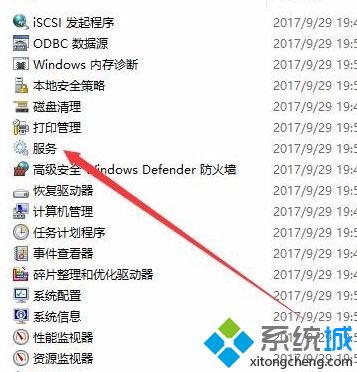
4、接着点击Windows Update服务项.
5、我们将“启动类型”设置为“禁用”服务状态改为停止,最后点击确定按钮。再次点击更新按钮就可以正常更新Win10了。
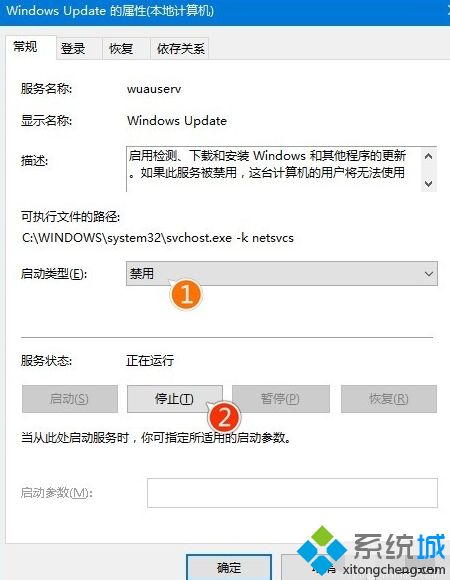
6、重命名C:\Windows\SoftwareDistribution文件夹为SDfolder。
7、重命名完成后按照上面的步骤重新启动Windows Update服务(调整启动类型并开启服务),现在重新点击更新试试吧。

关于解决w10升级卡住的方法就为大家分享到这里啦,有出现同样情况的可以按照上面的方法来解决哦。
相关教程:w10自己做系统步骤开机卡住不动全屏卡住我告诉你msdn版权声明:以上内容作者已申请原创保护,未经允许不得转载,侵权必究!授权事宜、对本内容有异议或投诉,敬请联系网站管理员,我们将尽快回复您,谢谢合作!











